Jeśli chcesz zmienić rozmiar stron w bieżącej publikacji, możesz użyć opcji dostępnych w oknie dialogowym Układ strony w programie Publisher.
Uwaga: W przypadku tworzenia rozmiaru strony publikacji o typie, którego nie ma w programie Publisher, najlepsze efekty można uzyskać dzięki rozpoczęciu pracy z typem publikacji o zbliżonych wymiarach, a następnie utworzeniu rozmiaru strony odpowiadającego wymiarom tworzonego biletu. Na przykład aby utworzyć bilet o wymiarach 5x10 cm, można rozpocząć od wizytówki.
Konfigurowanie strony
-
Na karcie Projekt strony kliknij przycisk uruchamiania okna dialogowego Ustawienia strony.
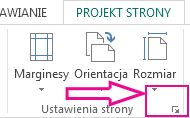
-
Wprowadź szerokość i wysokość strony.
Uwaga: Aby utworzyć niestandardowy rozmiar strony do wielokrotnego użytku, należy użyć okna dialogowego Tworzenie nowego rozmiaru strony, które jest dostępne po kliknięciu przycisku Rozmiar na karcie Projekt strony na Wstążce.
Ustawianie prowadnic marginesów
Prowadnice marginesów określają wielkość odstępu między krawędziami stron w publikacji a tekstem i obrazami na stronie.
-
Na karcie Projekt strony kliknij przycisk uruchamiania okna dialogowego Ustawienia strony.
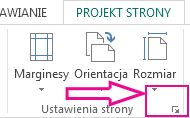
Uwaga: Istnieje ograniczenie dotyczące obszaru arkusza papieru, na którym drukarka może drukować. Wiele drukarek nie obsługuje drukowania do krawędzi papieru, niezależnie od ustawień marginesów. Podczas ustawiania marginesów i tworzenia strony należy się upewnić, że zawartość, która ma zostać wydrukowana, znajduje się w obszarze drukowania używanej drukarki.
-
Wprowadź odpowiednią wielkość odstępu u góry, z lewej, z prawej i u dołu strony publikacji.
Części publikacji, które nie mieszczą się w zdefiniowanym rozmiarze strony, nie zostaną wydrukowane.
Typy układu
Jedna strona na arkusz Po kliknięciu tej opcji jedna strona publikacji będzie drukowana na jednym arkuszu papieru. W oknie Podgląd będzie przedstawiony sposób dopasowania strony do arkusza.
Broszura Ta opcja powoduje nadanie publikacji postaci broszury. Etykiety prowadnic marginesów zmieniają się wówczas tak, że ustawienie Lewy zmienia się w ustawienie Zewnętrzny, a Prawy w Wewnętrzny, co odzwierciedla ich położenie w broszurze. Broszury zazwyczaj drukuje się na arkuszach papieru, które są następnie składane w celu utworzenia broszury.
E-mail Ta opcja tak dostosowuje projekt strony publikacji, aby można było ją wysyłać pocztą e-mail.
Koperta Ta opcja ustawia dla publikacji wymiary standardowej koperty (24x10,5 cm). Te wymiary można zmienić za pomocą ustawień Szerokość i Wysokość w sekcji Strona tego okna dialogowego.
Karta składana Ten typ układu jest do tworzenia kart z pozdrowieniami przez wydrukowanie stron na arkuszu, a następnie zginanie arkusza w celu utworzenia karty. Jeśli wybierzesz układ Karta składana, zostaną wyświetlone opcje składania arkusza. Wybierz opcję z listy, aby określić sposób złożenia publikacji:
-
Ćwiartka arkusza ze zgięciem z boku Wszystkie strony publikacji zostaną wydrukowane na tym samym arkuszu papieru. Gotowa karta będzie miała zgięcie z boku.
-
Ćwiartka arkusza ze zgięciem u góry Wszystkie strony publikacji zostaną wydrukowane na tym samym arkuszu papieru. Gotowa karta będzie miała zgięcie u góry.
-
Połowa arkusza ze zgięciem z boku Dwie strony publikacji zostaną wydrukowane w orientacji pionowej na tej samej stronie arkusza papieru.
-
Połowa arkusza ze zgięciem u góry Dwie strony publikacji zostaną wydrukowane w orientacji poziomej na tej samej stronie arkusza papieru.
Wiele stron na arkusz Po kliknięciu tej opcji na jednym arkuszu papieru będzie drukowanych kilka stron publikacji. Jeśli jako typ układu wybrano opcję Wiele stron na arkusz, zostaną wyświetlone opcje docelowego arkusza.
Inne opcje
-
Docelowy rozmiar papieru Należy kliknąć jedną z następujących opcji: Letter lub A4. W przypadku drukowania na papierze w innym rozmiarze należy kliknąć opcję Niestandardowy, a następnie określić następujące wymiary:
-
Szerokość papieru Należy wprowadzić szerokość arkusza papieru.
-
Wysokość papieru Należy wprowadzić wysokość arkusza papieru.
-
-
Margines boczny Należy wprowadzić wielkość odstępu między grupą wielu kopii a lewą i prawą krawędzią arkusza.
-
Margines górny Należy wprowadzić wielkość odstępu między grupą wielu kopii a górną krawędzią arkusza.
-
Odstęp w poziomie Należy wprowadzić wielkość odstępu między kolumnami wielu kopii. Jeśli mają być drukowane na przykład wizytówki ułożone w dwóch kolumnach, zmiana tej opcji spowoduje zmianę odstępu między tymi kolumnami.
-
Odstęp w pionie Należy wprowadzić wielkość odstępu między wierszami wielu kopii. Jeśli mają być drukowane na przykład wizytówki ułożone w czterech wierszach, zmiana tej opcji spowoduje zmianę odstępu w pionie między wierszami wizytówek.
Podgląd
W oknie Podgląd jest wyświetlony typ układu i wybrane marginesy. Wymiary ogólne są wyświetlane jako czarna linia wewnątrz białego prostokąta, a prowadnice marginesów są wyświetlane jako niebieskie kropkowane linie wewnątrz linii wymiarowania arkusza.
Opcje dostępne w tym oknie dialogowym umożliwia wybranie rozmiaru strony lub utworzenie niestandardowego rozmiaru papieru dla publikacji. Po wybraniu szablonu projektu — na przykład Strzałki lub Nachyliona — projekt zostanie nadany rozmiarowi strony.
Możesz również utworzyć niestandardowy rozmiar strony, klikając pozycję Utwórz niestandardowy rozmiar strony i nazwać nowy rozmiar strony, aby można było go łatwo znaleźć.
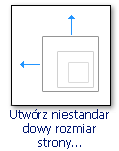
Uwaga: W zależności od ustawień drukarki drukowanie wszystkich rozmiarów stron dostępnych w programie Publisher może być niedostępne.
Puste rozmiary stron Niezależnie od typu tworzyć publikację program Publisher wyświetla wszystkie dostępne kategorie typów publikacji — na przykład Standardowe, Ogłoszenia, Wizytówki, Poczta e-mail, Etykiety multimediów i Witryny sieci Web. Przewiń listę, aby znaleźć kategorię, której chcesz użyć, a następnie kliknij ikonę rozmiaru strony.
Jeśli nie widzisz rozmiaru, którego chcesz użyć, kliknij pozycję Utwórz niestandardowy rozmiar strony, aby otworzyć okno dialogowe Niestandardowy rozmiar strony.
Strona
Szerokość Wprowadź szerokość papieru, na którym chcesz drukować.
Wysokość Wprowadź wysokość papieru, na którym chcesz drukować.
Uwaga: Istnieje ograniczenie dotyczące obszaru arkusza papieru, na którym drukarka może drukować. Różne drukarki mają różne obszary, których nie można wydrukować, na krawędziach papieru. Tych obszarów niedrukowalnych nie można drukować niezależnie od szerokości ustawionych marginesów.
Prowadnice marginesów
-
Do góry Wprowadź wielkość odstępu między górną krawędzią papieru a zawartością publikacji.
-
W lewo Wprowadź wielkość odstępu między lewą krawędzią papieru a zawartością publikacji.
-
Dolna Wprowadź wielkość odstępu między dolną krawędzią papieru a zawartością publikacji.
-
W prawo Wprowadź odpowiednią wielkość odstępu między prawą krawędzią papieru a zawartością publikacji.
Uwaga: Jeśli zmniejszysz marginesy publikacji, aby zwiększyć miejsce na stronie, możesz przenieść obiekty do dodanego obszaru. Mimo że marginesy zostały zmienione, należy się upewnić, że obiekty, które mają zostać wydrukowane, pozostaną w obszarze drukowania konkretnej drukarki.
Zaawansowany
Kliknij pozycję Zaawansowane, aby otworzyć okno dialogowe Niestandardowy rozmiar strony.










